
微软远程桌面
- 类型:常用工具
- 版本:v10.0.19.1279
- 平台:安卓
- 语言:中文
- 更新:2024-06-21 09:18:59
- 厂商:微软公司
详情
微软远程桌面是微软公司推出的一款功能强大的远程桌面控制软件,它支持高品质的视频和音频流媒体,支持Windows手势和丰富的多点触控体验。在Windows操作系统中,它通过连接中心轻松地管理连接和用户帐户,可以帮助用户快速响应远程计算机上的操作和请求。
使用攻略
微软远程桌面如何连接电脑?
1、首选在电脑的“开始”菜单,选择“设置”功能。

2、在弹出的对话框中选择“远程桌面”。

3、点击“启用远程桌面”。

4、进入微软远程桌面中文最新版app后,点击右上角的“+”选项;

5、然后再点击“桌面”按钮;

6、此时会出现如下界面,我们只需点击“重新扫描”即可,当然你也可点击手动添加;

7、当扫描完毕后,用户们需要选择你的计算机名称;

8、然后点击连接即可;

9、如下图所示,手机已经成功连接至电脑;

10、此时,通过手机我们就可以远程控制电脑啦。

特色亮点
功能
1、访问由管理员发布的托管资源。
2、访问运行 Windows Professional 或 Windows Enterprise 以及 Windows Server 的远程电脑。
3、丰富的多点触控体验支持 Windows 手势。
4、通过远程桌面网关进行连接。
5、通过连接中心轻松地管理连接和用户帐户。
6、安全连接到数据和应用程序。
7、流式传输音频和视频。
8、重定向剪贴板以及麦克风和相机等本地设备
亮点
1、高效率桌面传输:采用流媒体传输的电脑桌面,可达到实时传输电脑图像和操作、低延迟度可让您更方便的操作远程电脑,在同等画质下速度数倍于VNC、RDP等传统方式连接电脑桌面;
2、支持Flash,Java运行环境:可支持浏览器上运行应用;
3、支持多种电脑分辨率选择:您可以根据您的设备屏幕大小和电脑显示的分辨率,调整显示尺寸,以便达到最佳显示效果;
4、便捷切换控制模式:一个按钮来达到切换输入模式的功能,您可以快速从触屏输入切换到触摸鼠标输入,以及键盘输入,避免复杂设置,提高您的工作效率。
更新日志
v10.0.19.1279版本
-增加了对移动应用程序管理的支持。
-增加了对位置重定向的支持。
-在“设置”面板中添加了用于工作区的用户帐户切换器。
-解决了存储重定向中断的情况,并根据谷歌策略添加了权限请求。
-修正了用朝鲜语键入时CTRL+A会导致字符组合不正确的问题。
-辅助功能错误修复和键盘导航改进。
-错误修复和改进。
应用信息
- 厂商:微软公司
- 包名:com.microsoft.rdc.androidx
- 版本:v10.0.19.1279
- MD5值:905076b11a06c262a585b2ddc6964ed0
同类热门
-

啵啵浏览器app新版本
下载 -

社工库
下载 -

光遇一键跑图(SHARK)
下载 -

BOBO浏览器无国界全球通最新版本(啵啵浏览器)
下载 -

bobo浏览器海外版
下载 -

波波浏览器海外版
下载 -

光遇跑图辅助器(SHARK)
下载 -

啵啵浏览器海外谷歌版
下载 -

三角洲行动画质助手
下载 -

开户软件社工库苹果版
下载 -

PUBG改文件无后座绿体
下载 -

粉色abb
下载 -

冷月白狐汉化组游戏直装合集(冷狐宝盒)
下载 -

originos系统最新版
下载 -

windy气象软件
下载 -

windy卫星云图
下载 -
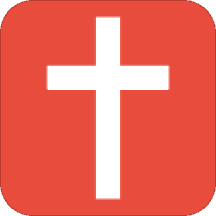
基督教圣经手机版
下载 -

mt管理器苹果版
下载
猜你喜欢
最新软件
安卓软件分类
本类最新
-
1

gba模拟器手机版
常用工具 2025-04-107.1 下载 -
2

小谷工具箱
常用工具 2025-04-109.5 下载 -
3

magisk最新版
常用工具 2025-04-109.8 下载 -
4

adblock plus
常用工具 2025-04-107.9 下载 -
5

poki手机版(Pokigames Online)
常用工具 2025-04-109.5 下载 -
6

谷歌框架
常用工具 2025-04-107.7 下载 -
7

以太模拟器2025最新版
常用工具 2025-04-107.6 下载 -
8

淘小游
常用工具 2025-04-109.5 下载 -
9

嘿哈猫健身房
常用工具 2025-04-108.9 下载 -
10

大连人社
常用工具 2025-04-107.2 下载





















